Napraw błąd systemu lub aplikacji iusb3mon.exe na komputerze z systemem Windows
Uszkodzenie plików systemowych lub jakiegokolwiek ważnego pliku, który pomaga w uruchomieniu aplikacji, prowadzi do błędów systemowych. Błąd systemowy (system error)iusb3mon.exe napotyka wiele osób, a jeśli jesteś jednym z nich i szukasz sposobów, aby to naprawić, ten przewodnik pomoże.
Co to jest iusb3mon.exe
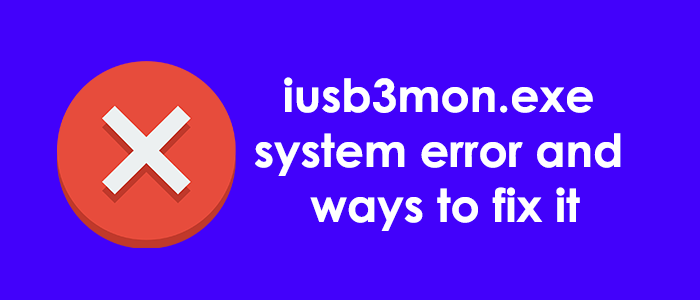
iusb3mon.exe to plik komponentu oprogramowania Intel USB Version 3.0 eXtensible Host Controller , opracowany przez firmę Intel Corporation(Intel Corporation) . iusb3mon jest również znany jako monitor Intel USB 3.0 . Monitoruje zdarzenia plug-and-play USB i wyświetla wyskakujące powiadomienia dla użytkownika.
Plik nie ma znaczenia, ponieważ system Windows 10(Windows 10) jest wyposażony w podstawowy system monitorowania USB(USB Monitoring System) . Wiadomo, że powoduje kilka problemów dla użytkownika. Możesz go odinstalować w dowolnym momencie, jeśli stwarza dla Ciebie problemy. Plik zwykle znajduje się w podfolderze C:\Program Files (x86)”—normally C:\Program Files (x86)\Intel\Intel(R) USB 3.0 eXtensible Host Controller Driver\Application\
Istnieją również sprawdzone przypadki, w których niektóre złośliwe oprogramowanie jest zakamuflowane jako iusb3mon.exe, który znajduje się w folderze C:\Windows or C:\Windows\System32 . Musisz go sprawdzić i usunąć za wszelką cenę, jeśli znajduje się w folderze System32 .
Napraw(Fix) błąd systemu lub aplikacji iusb3mon.exe
Istnieje wiele błędów związanych z plikiem iusb3mon.exe. Możesz zobaczyć dowolny z poniższych błędów.
- Błąd aplikacji iusb3mon.exe
- iusb3mon.exe nie powiodło się
- Wystąpił problem i musi zostać zamknięty iusb3mon.exe. Przepraszamy za niedogodności
- iusb3mon.exe nie jest prawidłową aplikacją Win32
- iusb3mon.exe nie jest uruchomiony
- Nie znaleziono pliku iusb3mon.exe
- Nie można znaleźć pliku iusb3mon.exe
- Błąd podczas uruchamiania programu: iusb3mon.exe
- Ścieżka aplikacji(Application Path) powodującej błąd: iusb3mon.exe
Aby naprawić błędy systemowe iusb3mon.exe, najpierw musisz zrozumieć, czy jest to oryginalny komponent, czy też plik złośliwego oprogramowania zakamuflowany jako iusb3mon.exe. Poniżej przedstawiono poprawki, które mogą Ci w tym pomóc i naprawić problem na dobre.
- Uruchom programy antywirusowe(Run Antivirus) i chroniące przed złośliwym(Anti-malware) oprogramowaniem
- Sprawdź aktualizacje sterowników
- (Reinstall Intel® USB 3.0)Zainstaluj ponownie sterownik kontrolera hosta (Host Controller Driver)Intel® USB 3.0 eXtensible
- Uruchom przywracanie systemu
Zobaczmy szczegółowo poprawki i zobaczmy, jak możemy ich użyć do naprawienia błędu systemowego iusb3mon.exe.
1] Uruchom programy antywirusowe(Run Antivirus) i chroniące przed złośliwym(Anti-malware) oprogramowaniem
Pierwszą rzeczą, którą musimy zrobić, gdy mamy do czynienia z błędem systemowym iusb3mon.exe, który ma sprawdzoną historię kamuflażu złośliwego oprogramowania jako pliku komponentu oprogramowania, jest uruchomienie programu antywirusowego i chroniącego przed złośliwym oprogramowaniem w celu wykrycia, czy jest on bezpieczny, czy nie. Uruchomienie ich daje wyobrażenie o tym, co to jest, i zostanie automatycznie naprawione przez programy antywirusowe lub chroniące przed złośliwym oprogramowaniem, jeśli uznają to za szkodliwe dla twojego komputera.
2] Sprawdź aktualizacje sterowników
Ponieważ isub3mon.exe jest częścią sterownika Intel® USB 3.0(Intel® USB 3.0) eXtensible Host Controller Driver , sprawdź jego aktualizację i jeśli jest dostępna, zainstaluj ją, aby naprawić błąd. Aktualizacja sterownika naprawi błąd i uratuje komputer przed kłopotami.
3] Zainstaluj ponownie sterownik kontrolera hosta (Host Controller Driver)Intel® USB 3.0(Reinstall Intel® USB 3.0) eXtensible
Jeśli błąd związany z iusb3mon.exe nadal nie został naprawiony w aktualizacjach, musisz całkowicie odinstalować sterownik i zainstalować go ponownie. Możesz pobrać oryginalny plik sterownika z witryny intel.com(intel.com) i zainstalować go ręcznie. Będzie to nowy początek dla sterownika, a błąd, który widzisz w iusb3mon.exe, powinien zostać rozwiązany.
4] Zresetuj komputer
Resetowanie komputera(Resetting your PC) jest ostatnim środkiem, który należy podjąć, jeśli błąd systemowy iusb3mon.exe nie zostanie naprawiony za pomocą powyższych poprawek. Twoje dane osobowe będą bezpieczne nawet po zresetowaniu, ale zobaczysz przywrócone ustawienia fabryczne Windows 10/11 .
Oto możliwe sposoby naprawienia błędu systemowego iusb3mon.exe, który trapi wiele komputerów. Jeśli masz jakiekolwiek wątpliwości lub sugestie, podaj je w komentarzach.
Powiązane:(Related:) Napraw brak pliku Iusb3mon.dll(Iusb3mon.dll is missing) w błędzie komputera z systemem Windows.
Related posts
Napraw Crypt32.dll nie znaleziony lub brakujący błąd w systemie Windows 11/10
Napraw nieudany błąd ShellExecuteEx w systemie Windows 11/10
Napraw błąd identyfikatora zdarzenia 7031 lub 7034, gdy użytkownik wylogowuje się z komputera z systemem Windows 10
Napraw błąd aktualizacji systemu Windows 0xC1900101-0x4000D
Błąd 0x80070013 dla przywracania systemu, kopii zapasowej lub naprawy Windows Update
Napraw OBS, który nie przechwytuje dźwięku z gry w systemie Windows 11/10
Napraw błąd logowania do sklepu Microsoft Store 0x801901f4 w systemie Windows 11/10
Napraw ShellExecuteEx nie powiodło się; błąd kodu 8235 w systemie Windows10
Napraw błędy LiveKernelEvent na komputerach z systemem Windows
Napraw brak woluminu lustrzanego po ponownej instalacji systemu Windows 11/10
Napraw błąd skryptu w systemie Windows 11/10
Napraw kod błędu Windows Update 0x800704B8 - 0x3001A
Napraw brak błędów w pliku d3dx dll w systemie Windows 11/10
Napraw błąd instalacji aktualizacji systemu Windows 0x80070570 - 0x2000C
Napraw kod błędu kopii zapasowej systemu Windows 0x8078012D, operacja tworzenia kopii zapasowej nie powiodła się
Napraw błąd Logitech Setpoint Runtime w systemie Windows 10
Błąd identyfikatora zdarzenia 158 — identyczne przypisanie identyfikatorów GUID dysków w systemie Windows 10
Napraw błąd ładowania aplikacji 5:0000065434 w systemie Windows 10
Napraw nazwę zdarzenia problemu BEX64 w systemie Windows 10
Jak naprawić problem kolizji podpisów dysku w systemie Windows 11/10?
